Vamos a ver si seguimos con la serie de configurar un PC normal (ver Un PC en el salón I y II), como si fuese un MediaCenter o un HTPC, para ver si nos convence tener un PC así en el salón, o bien para que nuestro PC sea un poquito más multimedia y nuestra colección de películas, fotos, canciones… sea más cómoda de reproducir.
Vamos a comenzar a instalar el MediaPortal. Si todavía no lo habéis bajado, os vuelvo a pasar el enlace, para descargarnos la última versión del MediaPortal.
Una vez tengamos el fichero en nuestro disco, pues hacemos doble clikc y comienza la instalación. La primera ventana que nos aparece es la siguiente:

Nos indica que este es el instalador del MediaPortal, la versión que vamos a instalar y nos aconseja que cerremos los programas que tengamos abiertos. Pulsamos siguiente (Next) y continuamos.
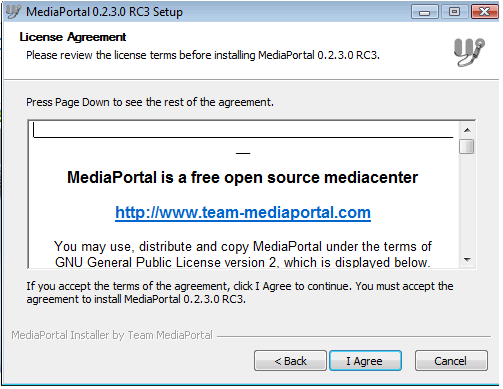
Ahora nos muestra la licencia de uso, recordar que MediaPortal es código abierto. Aceptamos la licencia y pulsamos I Agree para indicarlo.

La siguiente pantalla es muy importante. Nos está diciendo que si queremos instalar dos decoders, para poder ver DVDs, Televisión y vídeos comprimidos en MPG. Los decoders, o codecs, como los llamamos por aquí, son los programas que entienden lo que hay en los ficheros comprimidos de imagen y música, en los ficheros de DivX, en los ficheros de un DVD, en la emisión de una televisión en TDT, en un fichero de MP3. Mi consejo es aprobar la instalación de estos dos codecs que no son de pago y nos van a permitir empezar a poder reproducir un número elevado de contenido multimedia. Ya dedicaremos un artículo más extenso solo a este punto.

Ahora nos pregunta donde queremos instalar el programa, podemos aceptar la sugerencia o indicarle otra carpeta u otro disco duro donde realizar la instalación. Como podéis ver, necesitamos 60 megas libres en el disco para poder instalarlo.

Ahora nos pregunta en que carpeta del menú de inicio de Windows, queremos que aparezca el programa. Pulsamos Install y por fin comenzará a copiar ficheros a su lugar en el disco, como podemos ver en la siguiente imagen:

Cuando la barra llegue a su final e indique completed, pulsaremos next, para seguir.

Ahora nos indica que ya ha terminad la instalación, nos recomienda entrar al programa de configuración. Aceptarlo y en la siguiente entrada vamos a ver una configuración mínima para poder comenzar a usar el MediaPortal.
Y después de esto, ¿Qué hacemos?, ¿qué necesitamos?. Estoy impaciente. Saludos.
Francisco: quedaba una entrada muy pesada, mañana sale la siguiente parte… y al final ya cargamos el Mediaportal con una configuración mínima.